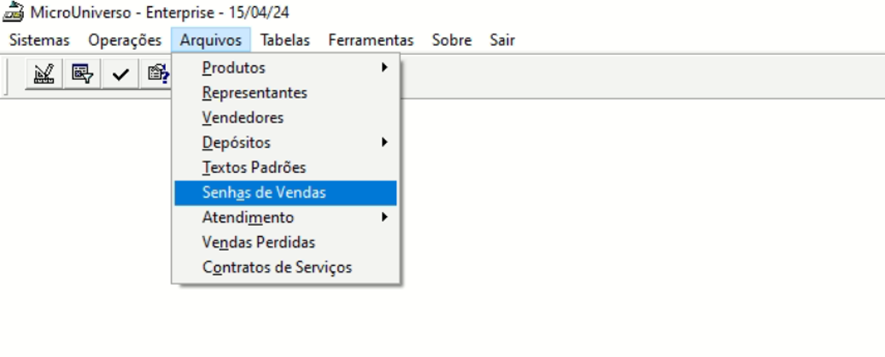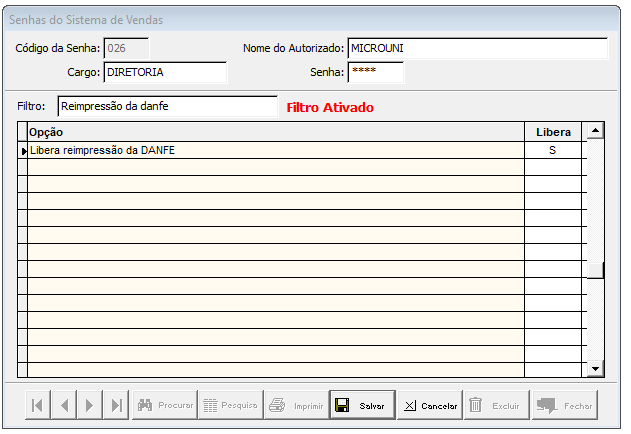Cadastro de senha para liberar reimpressão da DANFE: mudanças entre as edições
Ir para navegação
Ir para pesquisar
Sem resumo de edição |
Sem resumo de edição |
||
| Linha 9: | Linha 9: | ||
===<span style="color:#8A8A99"><span style="font-family:poppins,sans-serif">'''PASSO 2'''</span></span>=== | ===<span style="color:#8A8A99"><span style="font-family:poppins,sans-serif">'''PASSO 2'''</span></span>=== | ||
Para cadastrar a senha, basta acessar o módulo Controle de Estoque(Tradewin) / Arquivos / Senhas de Vendas. | Para cadastrar a senha, basta acessar o módulo Controle de Estoque(Tradewin) / Arquivos / Senhas de Vendas. | ||
[[Arquivo:Arquivo Senhas de Vendas 1.png]] | [[Arquivo:Arquivo Senhas de Vendas 1.png]] | ||
===<span style="color:#8A8A99"><span style="font-family:poppins,sans-serif">'''PASSO 3'''</span></span>=== | ===<span style="color:#8A8A99"><span style="font-family:poppins,sans-serif">'''PASSO 3'''</span></span>=== | ||
E procurar a opção '''Libera reimpressão da DANFE''' no usuário desejado e na coluna Libera colocar S. | |||
[[Arquivo:Arquivo Senhas de Vendas 2.png]] | |||
[[Categoria:Vendas]] | |||
Edição das 12h27min de 11 de outubro de 2024
Este artigo contém instruções para liberar a reimpressão de DANFE.
Tutorial
PASSO 1
Quando o parâmetro por filial Exigir senha de liberação para reimpressão de DANFE está ligado, a tela abaixo é apresentada solicitando a senha para reimpressão.
PASSO 2
Para cadastrar a senha, basta acessar o módulo Controle de Estoque(Tradewin) / Arquivos / Senhas de Vendas.
PASSO 3
E procurar a opção Libera reimpressão da DANFE no usuário desejado e na coluna Libera colocar S.